
엑셀 파일을 열 수 없나요? 잘못된 파일 형식 또는 확장명 Excel 파일을 열 때 이 오류가 발생하면 파일 형식이나 확장명이 잘못되었음을 의미합니다. 이 문제에는 손상된 파일, 잘못된 확장명, 호환되지 않는 Excel 버전 등 여러 가지 이유가 있습니다. PHP 편집기 Xinyi는 Excel 파일을 복구하고 오류를 해결하는 데 도움이 되는 자세한 솔루션을 제공합니다. 자세한 내용을 읽어보고 파일을 수정해도 문제가 발생하지 않습니다.
방법 1:
엑셀 파일을 열 수 없습니다. 파일 형식 문제일 수 있습니다. 엑셀 파일 형식을 접미사로 xls로 변경하고 다시 엽니다.

방법 2: 열기 방법에 문제가 있습니다
엑셀 파일을 열 때, 엑셀을 기본 열기 소프트웨어로 설정하지 않았기 때문에 파일을 선택하라는 오류 메시지가 나타납니다. 을 클릭하여 열기 방법을 선택하고 엑셀을 선택하세요.

방법 3: Office 버전이 호환되지 않습니다
1 시작 메뉴를 클릭하고 Microsoft Office 폴더를 찾습니다.

2. 해당 버전의 엑셀을 펼쳐서 확인해보세요. 버전이 너무 낮을 경우 해당 버전을 업그레이드할 수 있습니다.

방법 4: 레지스트리 수정
1. 실행 창에서 명령을 열고 regedit를 입력한 다음 확인을 눌러 레지스트리에 들어갑니다.
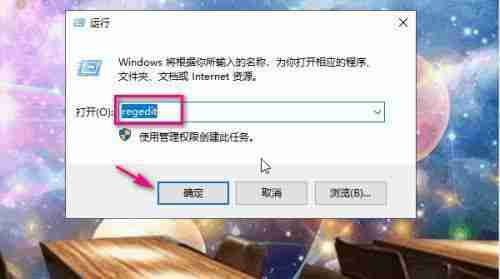
2. 레지스트리에서 HKEY_CURRENT_USER->소프트웨어->Microsoft->Office를 확장합니다.

3. 폴더 아래에서 14를 선택하고, Office 버전 10은 14, 버전 07은 12를 선택합니다.

4. 그런 다음 오른쪽의 빈 공간을 마우스 오른쪽 버튼으로 클릭하고 새로 만들기->DWORD를 선택한 다음 운영 체제에 따라 32비트 또는 64비트를 선택합니다.

5. 값을 ExtensionHardening으로 설정합니다.

6. 그런 다음 파일을 선택하고 마우스 오른쪽 버튼을 클릭한 다음 수정을 선택합니다.

7. 팝업 대화 상자에서 값을 0으로 설정하고 확인을 클릭합니다.

위 내용은 파일 또는 파일 확장명이 잘못되어 Excel에서 파일을 열 수 없습니다.의 상세 내용입니다. 자세한 내용은 PHP 중국어 웹사이트의 기타 관련 기사를 참조하세요!